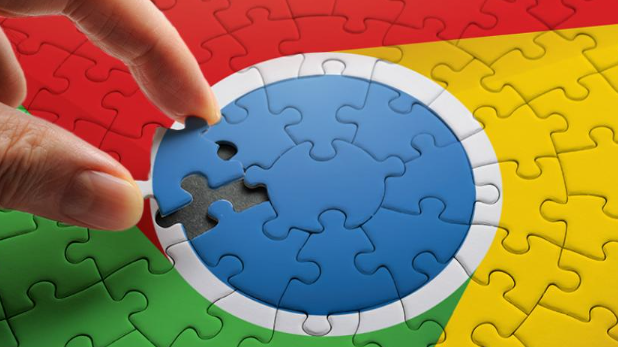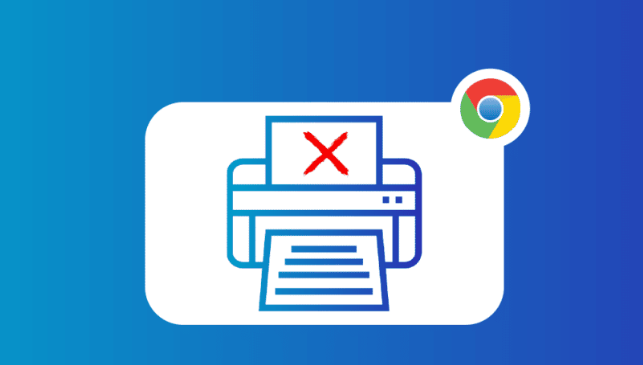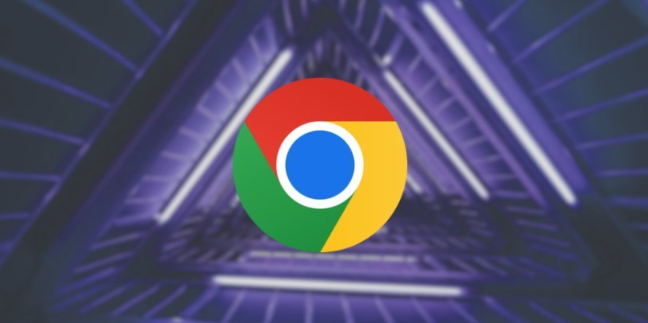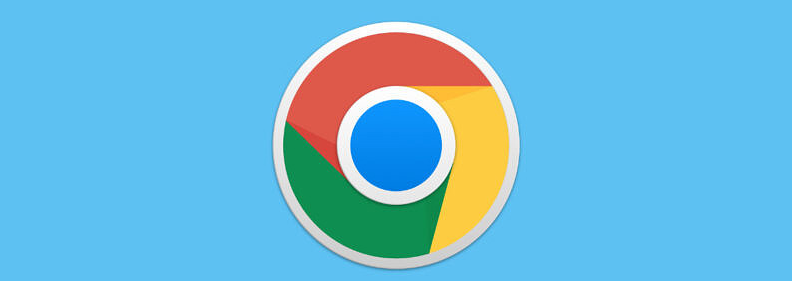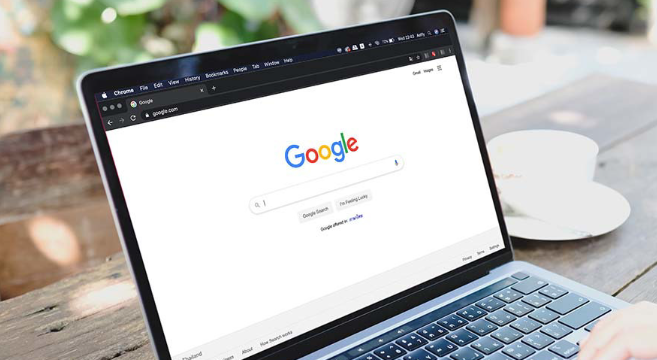教程详情

1. 进入设置页面
- 打开Chrome浏览器,点击右上角三个垂直排列的圆点图标(位于地址栏右侧),选择“设置”选项。
- 若需快速访问,可按快捷键`Alt+E`直接跳转至设置页面。
2. 找到密码管理模块
- 在设置页面左侧菜单中,向下滚动并点击“自动填充”选项。
- 进入“密码”设置页面,此处集中管理已保存的账号密码信息。
3. 启用自动保存功能
- 在“密码”页面中,确保“提示保存密码”开关处于开启状态。此设置会使得浏览器在检测到登录表单时弹出保存提示。
- 若需自动填充已保存的密码,可同时开启“自动登录”选项(部分网站可能因安全限制不支持自动登录)。
4. 手动保存密码
- 当访问需要登录的网站时,输入账号密码并点击登录。
- 浏览器会弹出“是否保存密码”的提示框,点击“保存”即可将信息存储至密码管理器。
- 若未自动弹出提示,可点击地址栏左侧的锁形图标(钥匙图标),手动选择“保存密码”。
5. 查看与管理已保存的密码
- 在“密码”页面中,点击“已保存的密码”列表,可查看所有已保存的账号信息。
- 点击具体条目旁的三个竖点图标,可选择“编辑”或“删除”操作。建议定期清理不再使用的密码,提升安全性。
6. 生成与导入密码
- 对于未保存密码的网站,可点击“添加”按钮手动输入信息。推荐使用浏览器内置的密码生成工具(点击输入框右侧的生成图标),创建高安全性的随机密码。
- 若需从其他浏览器导入密码,可在“密码”页面点击“导入”按钮,选择对应文件或直接复制粘贴。
7. 多设备同步与安全设置
- 登录Chrome账号后,进入“同步”设置页面,勾选“同步密码”选项,可实现跨设备密码同步。
- 开启“安全检查”功能(位于密码页面底部),浏览器会定期检测已保存密码是否泄露,并提示风险。
总的来说,通过以上步骤,通常可以解决Chrome浏览器自动保存密码管理的问题。如果问题仍然存在,建议联系谷歌客服支持获取进一步的帮助。